富士通 FMVMGG70B 起動途中で止まり起動しない
Windows7のパソコンが起動途中で固まり使用できません。

調子が悪くなり、データ復元ソフトをインストールしてデータを取り出している途中に電源が落ちたそうです。
その後から起動できなくなってしまいました。
データ復元ソフトは復元するドライブにインストールしてはいけない
データを復元する際に、データを取り出したいドライブにソフトをインストールしないでください。
データを復旧したいドライブ(HDD・SSD)をパソコンから取り出して、別パソコンでデータの取り出しをするのが手順です。
それが難しい場合は、データ復旧用の起動ディスクで起動させて外部にデータを抜き出します。
HDDの調子が悪いときには必ずコピーしたHDDからデータ復旧をするのが正しい手順となります。
HDDの取り出し・エラーあり
今回、修理はせずデータの復旧のみの作業となります。
ともかく、HDDの状態を調べます。

HDDの取り出しは裏のふたを取れば出来ますが、その前にバッテリーは外しておきましょう。
検査の結果は、エラーがあり注意状態でした。
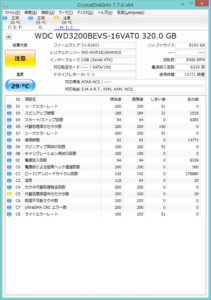
数値上は比較的軽度のエラーです。
ハードウエアコピーが進まない
HDDは320Gですので正常な物なら1時間半前後でコピーが取れますが、3時間近くかけても20%ほどで止まっています。
そのため、機械を変更して後方からのリバースコピーに切り替えました。

6時間ほどかかってやっとコピーが終了しました。数値以上に状態が悪いようです。
コピーの完了後にHDDの状態を確認してみたら、エラー数値が30数個から700以上に増えていました。
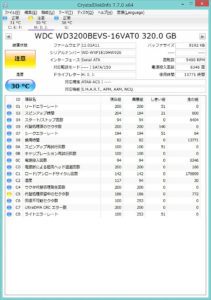
これでは起動できないはずですね。
SMART情報は、あくまでその時点で記録された情報でしかなく、読み書きをしていない部位のエラーデータは反映されていません。
今回のように全体を読み出すと、正確な数値が反映されますし機械的に負荷がかかり悪化もします。
コピー済みHDDからデータの復旧
コピーしたHDDからならば安心してデータの復旧作業が行えます。
時間をかけてHDD全体をスキャンしてデータの痕跡を探します。

最終的には57Gのデータが復元できましたが、データの大きな動画ファイルはどうしても破損率が高くなります。→データ復旧について 補完・動画(大容量データ)
データをご持参いただいたUSBメモリーにコピーし、確認いただいた上で納品となりました。
復旧済みデータの複製を作成していただくようお願いして完了となります。
関連
データ保全について
